微信怎么更改全部和个人的聊天背景
微信是大家最喜爱的通讯软件之一,它深受用户欢迎,给我们带来很多便捷和乐趣,可是有些小伙伴还不太熟悉它的一些设置,比如,很多人不清楚怎么更改全部和个人的聊天背景,小编今天给大家分享解决这个问题的方法。
设置全局聊天背景图
1. 首先,请大家找到手机中的“微信”App,点击进入主界面,然后打开任意聊天界面。

2. 第二步,有的小伙伴想要更换所有朋友的聊天背景,那么请选择屏幕右下方的“我”按钮 。
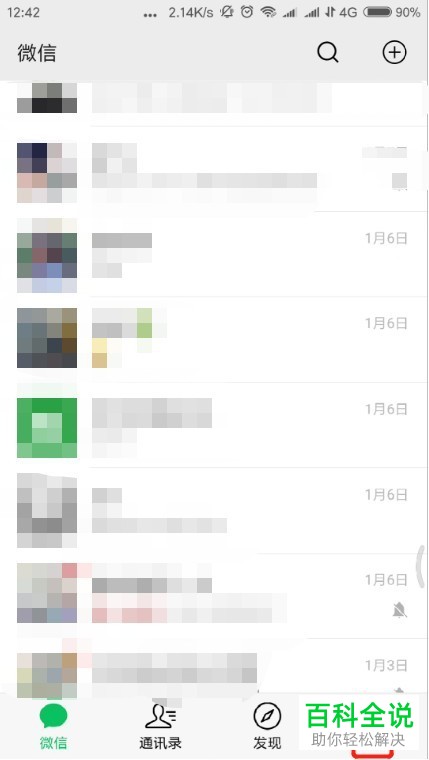
3. 第三步,我们来到如图所示的新界面,请选择其中的“设置”按钮。
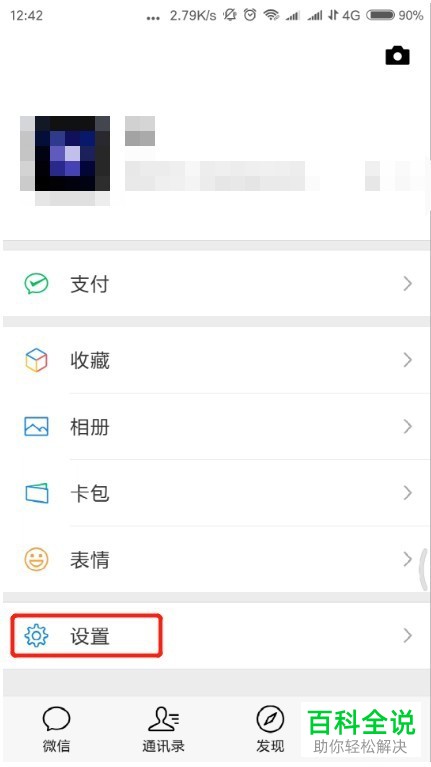
4. 第四步,接下来,请选择屏幕中的“聊天”按钮。

5. 第五步,完成后,我们需要点击屏幕中的“聊天背景”选项。
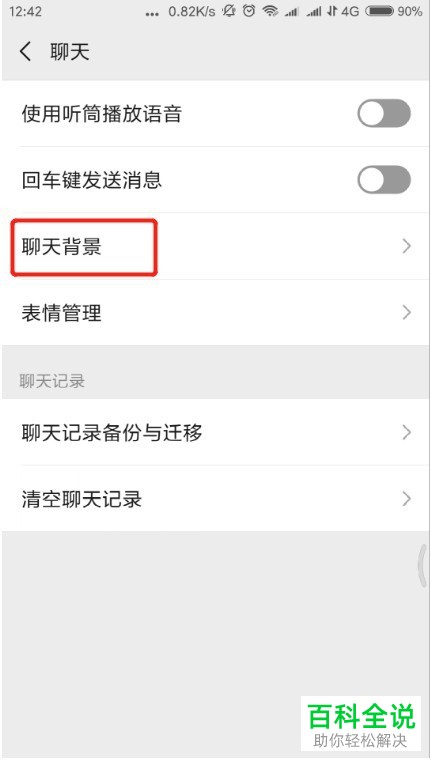
6. 第六步,很显然,屏幕中出现了如图所示的三种方式,小编选的是第一种方式。
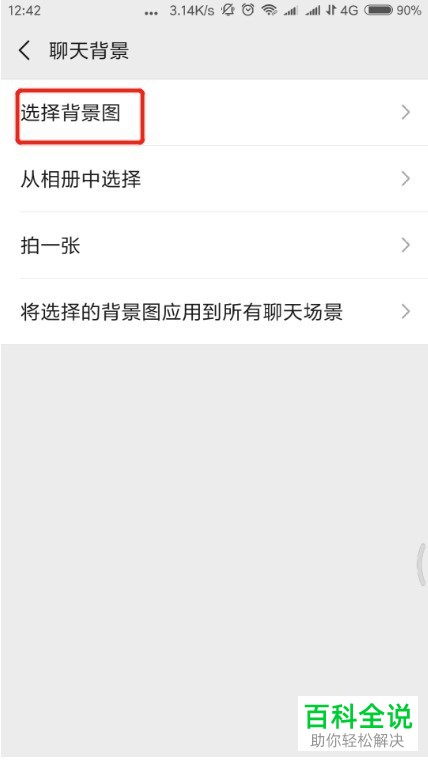
7. 第七步,请大家根据自己所需进行背景图的选择。
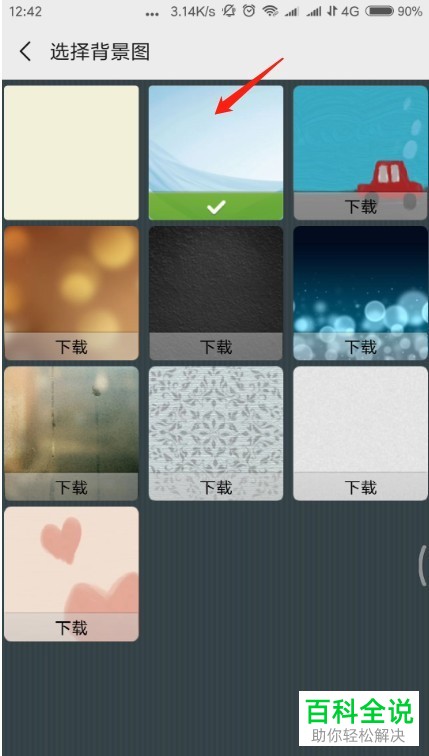
8. 第八步,完成后,请大家重新回到刚刚的聊天背景界面,点击“将选择应用到所有聊天场景”。
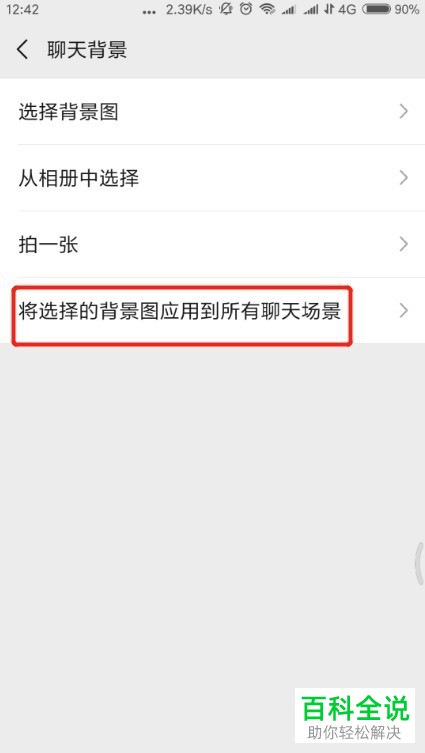
9. 第九步,请大家选择新界面中的“确定”选项。
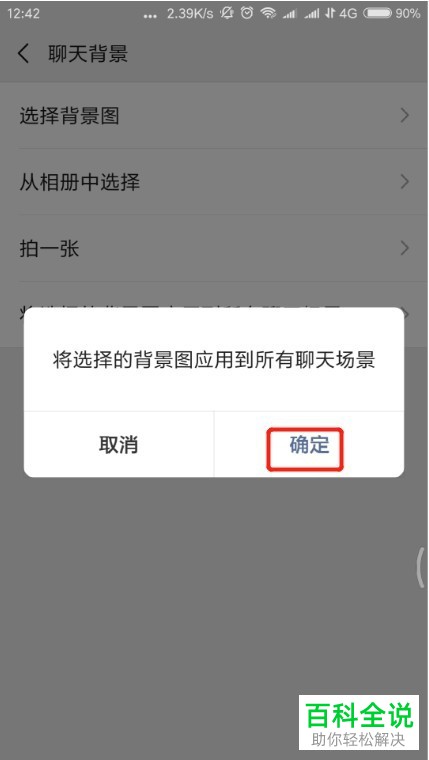
10. 最后,完成上述步骤后,效果如图,操作完成。

设置个人聊天背景图
1. 有的小伙伴想要设置个人的聊天背景,首先,请大家来到任意该朋友的聊天界面,然后点击屏幕右上方的“...”按钮。
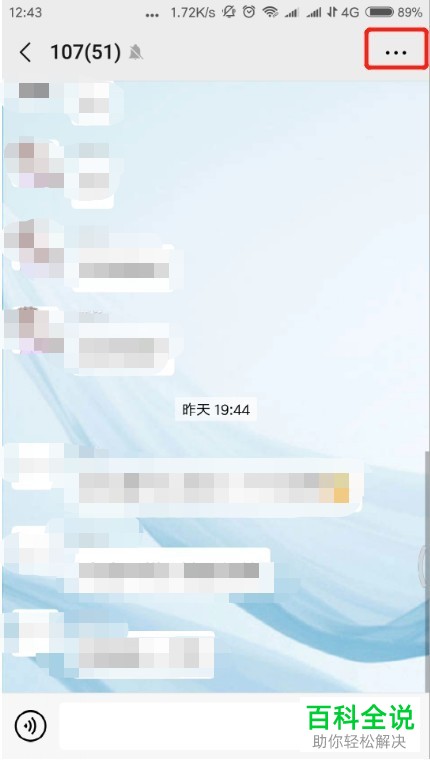
2. 第二步,请选择屏幕中的“设置当前聊天背景”选项。

3.第三步,接着,请大家选择屏幕中的“选择背景图”这一项。

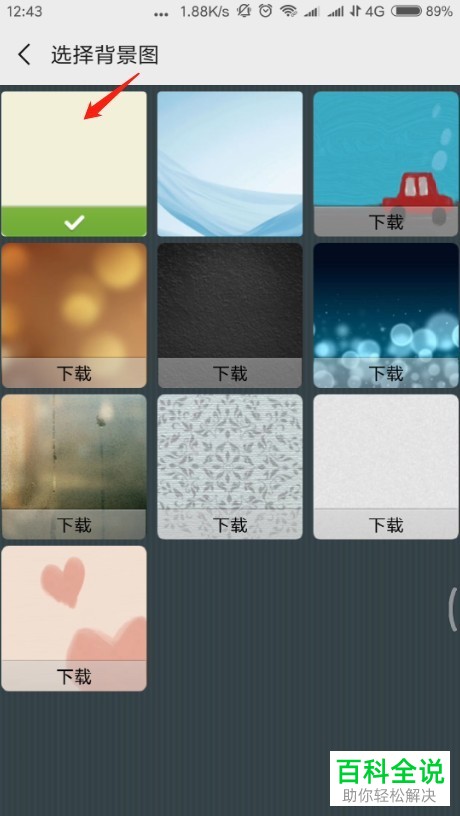
4. 第四步,完成后,我们就能在如图所示的聊天界面发现刚刚换好的背景了,操作完成。

以上就是微信中更改全部和个人的聊天背景的方法。
赞 (0)

